Przewodnik dla początkujących dotyczący łatwej dezaktywacji wtyczek WordPress
Opublikowany: 2022-08-24Wyjaśniono, jak dezaktywować wtyczki WordPress i sposoby, aby to zrobić przez administratora lub przez FTP lub bazę danych.
Wtyczki są nieodzownym elementem każdej witryny WordPress. Istnieją różne rodzaje wtyczek, których będziesz używać jako programista, aby rozszerzyć funkcjonalność witryny.
Ale czy znasz techniki dezaktywacji wtyczki? WordPress to elastyczna platforma, a najlepszym tego przykładem jest to, że umożliwia tymczasowe wyłączenie dowolnej wtyczki.
Ponadto zawsze masz możliwość łatwej dezaktywacji wtyczek WordPress na stałe w razie potrzeby.
Poznanie metod dezaktywacji wtyczki w WordPressie pomoże Ci naprawić typowe błędy WordPressa i rozwiązywać problemy.
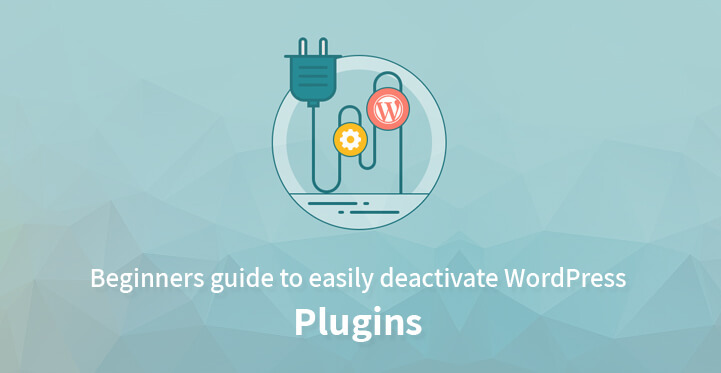
Dla programisty WordPressa jest to jedna z najważniejszych umiejętności, których należy się nauczyć. Różne metody dezaktywacji wtyczek WordPress wraz z etapami ich wykonywania są szczegółowo omówione w tym artykule.
Jak dezaktywować wtyczkę WordPress w panelu administracyjnym?
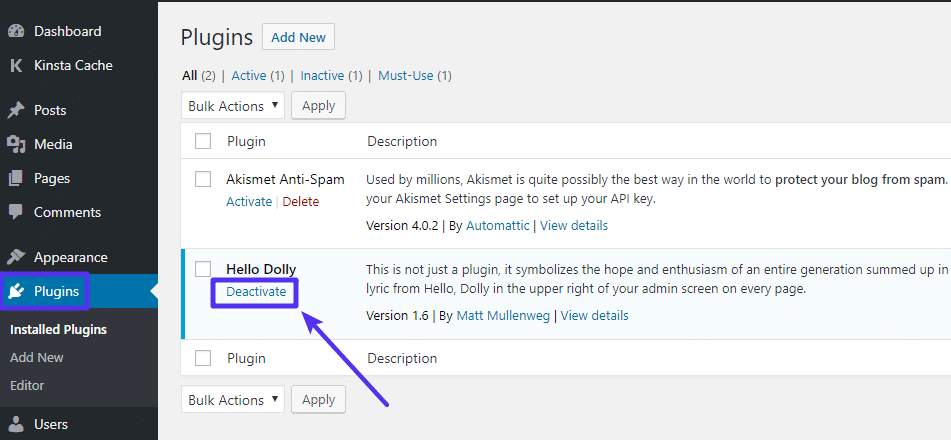
Aby zrozumieć tę koncepcję z podstawowej perspektywy, jako pierwszą linię działania omówimy dezaktywację pojedynczej wtyczki. Poniższe kroki doprowadzą do dezaktywacji lub tymczasowego wyłączenia wtyczki WordPress.
- Odwiedź Wtyczki w obszarze administracyjnym WordPress i wybierz Zainstalowane wtyczki
- Znajdź żądaną wtyczkę WordPress, która wymaga dezaktywacji
- W każdym wierszu wtyczek łatwo zauważysz opcję dezaktywacji tej konkretnej wtyczki
- Kliknięcie tej opcji spowoduje natychmiastową dezaktywację tej wtyczki
- Aby ponownie uruchomić wtyczkę, musisz wykonać tę samą procedurę jak powyżej i ponownie aktywować wtyczkę
Jest to najprostsza metoda dezaktywacji dowolnej wtyczki WordPress.
Należy zauważyć, że dezaktywowana wtyczka jest nadal zainstalowana na Twojej platformie i właśnie ograniczyłeś jej funkcjonalność.
W przypadku każdego konkretnego zadania lub nawet rozwiązywania problemów możesz dezaktywować i aktywować wtyczki w powyższy sposób.
Metoda dezaktywacji wszystkich wtyczek WordPress przez FTP
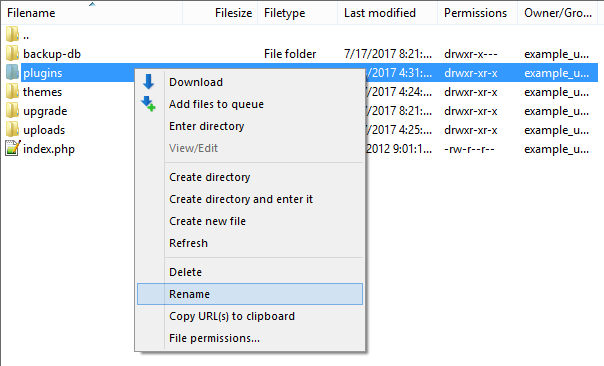
Technicznie niemożliwe jest dezaktywowanie wtyczek WordPress z panelu administratora, jeśli zostałeś zablokowany. Omówiona powyżej ręczna i prosta metoda nie będzie w takich przypadkach pomocna w procesie dezaktywacji.
Najwygodniejszą metodą dezaktywacji wtyczki WordPress w takich sytuacjach jest użycie Menedżera plików hostingu WordPress. Korzystając z tego menedżera, WordPress wyszuka wtyczki w treści/wtyczkach/folderze. Jeśli nie znajdzie wtyczek, automatycznie dezaktywuje wszystkie aktywne wtyczki na platformie. Dlatego zamiast usuwać zawartość z folderu lub przemieszczać ją, zdecydujemy się zmienić nazwę folderu. Szczegółowe kroki wykonania są następujące.
- Korzystając z witryny FTP, połącz się z klientem WordPress
- Przejdź do katalogu głównego WordPress i otwórz folder wp-content
- Zmień nazwę folderu wtyczek
Zaloguj się do obszaru administracyjnego po zmianie nazwy folderu i przejdź do strony Wtyczki, gdzie zostaniesz powiadomiony przez WordPress, że wszystkie wtyczki są dezaktywowane.
Procedura ręcznego dezaktywowania wtyczek WordPress przez PHPMyAdmin
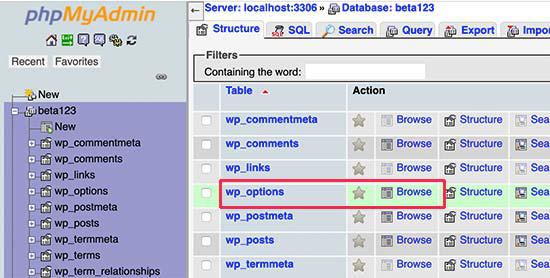

Omówiona powyżej metoda FTP jest najprostsza ze wszystkich, ale zalecamy również zapoznanie się z dezaktywacją wtyczek WordPress za pośrednictwem phpMyAdmin.
Poniżej omówiono kroki wykonania tego procesu.
- Zaloguj się do swojego konta hostingowego i przejdź do pulpitu nawigacyjnego
- Wyszukaj sekcję bazy danych i wybierz z niej opcję phpMyAdmin
- Zostaniesz przekierowany do interfejsu phpMyAdmin
- Wybierz bazę danych WordPress z menu po lewej stronie, a baza danych zostanie załadowana w sekcji głównej
- Znajdź tabelę wp_ptions z bazy danych i wybierz przycisk przeglądania. Spowoduje to załadowanie danych z tabeli opcji
- Przewiń bazę danych i wyszukaj wiersz active_plugins i kliknij przycisk edycji znajdujący się w tym samym wierszu
- Wybrany wiersz otworzy się do edycji, w którym musisz usunąć dane w polu opcja_wartość
- Aby zapisać zmiany, kliknij przycisk Przejdź na dole
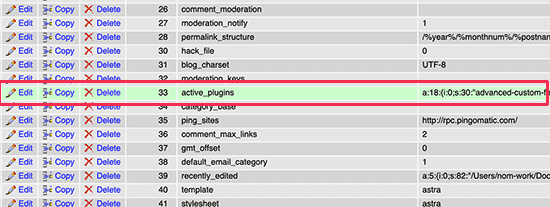
Odwiedzając stronę, przekonasz się, że wszystkie wtyczki zostały wyłączone.
Zrozumienie różnicy między dezaktywacją a odinstalowaniem wtyczek WordPress
Wielu początkujących myli dezaktywację wtyczki z jej odinstalowaniem, ale istnieje prosta różnica w obu procesach.
Dezaktywacja wtyczki to proces wyłączania wtyczki z platformy WordPress.
Wszystkie funkcje tej konkretnej wtyczki zostaną tymczasowo wyłączone. Ale tutaj masz możliwość ponownej aktywacji tej wtyczki, co oznacza, że wtyczka nadal istnieje na platformie, ale została wyłączona.
Z drugiej strony odinstalowanie wtyczki oznacza całkowite usunięcie określonej wtyczki z platformy WordPress. Aby ponownie użyć odinstalowanej wtyczki, musisz ponownie zainstalować wtyczkę na platformie. Aby sprawdzić, czy wtyczka jest odinstalowana, czy nie, przejdź do strony Zainstalowane wtyczki z opcji Wtyczki.
Tutaj, jeśli wtyczka zostanie odinstalowana, nie będziesz mógł jej zobaczyć.
Jeśli jest tymczasowo wyłączona, na stronie znajdziesz nazwę wtyczki i opcję jej aktywacji.
Czy konieczne jest dezaktywowanie wtyczek WordPress i pozostawanie na stronie?
Prostą odpowiedź na to pytanie można uzyskać podając powód, dla którego dezaktywujesz konkretną wtyczkę.
Jeśli dezaktywujesz wtyczkę, aby naprawić pewne problemy w witrynie, nie możesz jej odinstalować, ponieważ będziesz musiał ponownie zainstalować wtyczkę, aby móc z niej korzystać.
A jeśli wtyczka nie służy żadnemu celowi dla Twojej witryny lub jeśli znalazłeś inną wtyczkę, która rozszerza tę samą lub więcej funkcjonalności w porównaniu z dezaktywowaną wtyczką, należy ją odinstalować.
Dezaktywowane wtyczki nie wpływają na wydajność Twojej witryny. Ale jeśli to nie jest przydatne, zaleca się ich odinstalowanie. Hakerzy często atakują wtyczki, aby ukryć złośliwe oprogramowanie i pliki wykonywalne, aby zhakować Twoje witryny.
Nieużywane wtyczki wpływają również na rozmiar kopii zapasowej WordPressa i powodują również wiele innych problemów. Dlatego zaleca się odinstalowanie nieaktywnych wtyczek ze strony.
Staraliśmy się wyjaśnić i przekazać wszystkie kluczowe metody, których musi nauczyć się początkujący, aby dezaktywować wtyczki WordPress .
Mogą wystąpić sytuacje, w których nazwy niektórych opcji będą się różnić w Twojej tabeli WordPress w zależności od prefiksu tabeli bazy danych.
Ale możesz łatwo rozwiązać to samo, wyszukując informacje na jego temat w Google.
Dezaktywację wtyczki WordPress bez dostępu do administratora WP można również wykonać, jak podano w tym artykule.
